平面制图、平面设计时我们用的很多都是CAD,在平时我们使用CAD时,很多同学都是用圆弧或是样条曲线来绘制曲线的,况且有些地方是不能用样条曲线来画的,这样画出的效果往往会差强人意,现在我们就来学下如何我多段线来画曲线。
1、首先我们打开我们的CAD软件,在左边我可以找到多段线,然后点击他。
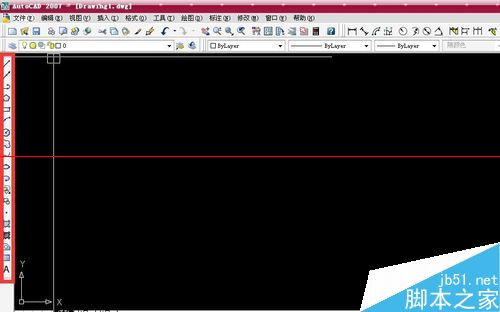
2、如果你的软件打开后左边没有这个的,你也可以点击上面一栏的绘图,然后选择我们需要使用的多段线。
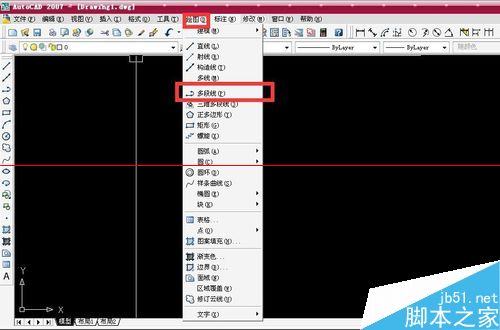
3、选择好多段线后,我们就在你要绘制曲线的地方左键点击一下,然后你就可以看到在最下面会有这样一下字眼

4、然后我们就输入A,点击确定(Enter),然后就会看到原来的下面的字眼变成现在的这个样子了。

5、接下来我的接着输入S,然后点击确定(Enter),这时你再在绘图的地方点击第二个点,你就调试曲线了。

6、在调试好你想要的曲线后,在左击一下就可以了
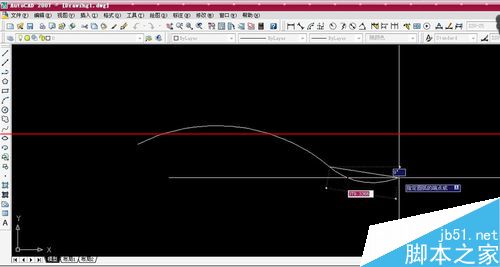
声明:本站所有文章,如无特殊说明或标注,均为本站原创发布。任何个人或组织,在未征得本站同意时,禁止复制、盗用、采集、发布本站内容到任何网站、书籍等各类媒体平台。如若本站内容侵犯了原著者的合法权益,可联系我们进行处理。
